Schakel DKIM in en voeg dit toe aan mijn domein voor Microsoft 365
Door DomainKeys Identified Mail (of DKIM) toe te voegen aan je DNS -instellingen worden je e -mails ondertekend, zodat alles wat je vanuit je organisatie verzendt, wordt vertrouwd door het ontvangen van e -mailsystemen. Het is een andere manier om je ontvangers te vertellen dat jij het bent die de berichten verstuurt, en niet iemand die zich voordoet als jij. Je moet DKIM -sleutels maken, de records toevoegen aan je DNS en deze vervolgens inschakelen.
Selecteer de juiste link, afhankelijk van of je Microsoft 365 of Microsoft 365 met geavanceerde e -mailbeveiliging van Proofpoint hebt. (Als je geavanceerde e -mailbeveiliging hebt, mogelijk gemaakt door INKY, selecteer dan Microsoft 365):
Stap 1: Maak je DKIM -sleutels
Eerst openen we je Defender -portal om je DKIM -sleutels te genereren.
- Meld je aan bij de Microsoft 365 Defender -portal . Gebruik je Microsoft 365 e -mailadres en wachtwoord (je GoDaddy gebruikersnaam en wachtwoord werken hier niet).
- Selecteer je domeinnaam onder DomainKeys Identified Mail (DKIM) . (Zorg ervoor dat je de domeinnaam zelf selecteert en niet het selectievakje ernaast.) Er wordt een venster geopend aan de rechterkant.
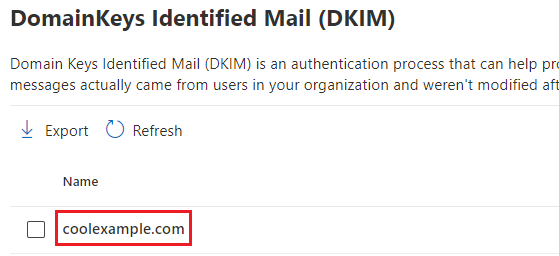
- Selecteer DKIM -sleutels maken . De sleutels worden gegenereerd als CNAME -records.
- Selecteer Kopiëren . De hostnaam en waarde van beide records worden naar je klembord gekopieerd. Je hebt de records nodig bij de volgende stap, dus we raden aan ze in een ander document te plakken.
Stap 2: Voeg de records toe aan je DNS
Vervolgens voegen we je sleutels toe aan je DNS als CNAME -records. Deze stappen zijn voor domeinen waarvoor DNS wordt beheerd door GoDaddy. Als je domein niet bij GoDaddy hoort, moet je je records bij je DNS -provider bijwerken.
- Open een nieuw tabblad in je webbrowser.
- Meld je aan bij het Portfolio met domeinen van GoDaddy. (Hulp nodig bij het aanmelden? Zoek je gebruikersnaam of wachtwoord.)
- Selecteer je domein onder Domeinnaam .
- Selecteer DNS onder je domeinnaam.
- Selecteer Nieuwe record toevoegen en voer de gegevens van je eerste record in:
- Type : Selecteer CNAME .
- Naam : Gebruik de eerste sleutel die je in stap 1 hebt gegenereerd en voer de hostnaam in.
- Waarde : Gebruik de eerste sleutel die je in stap 1 hebt gegenereerd en voer de waarde in.
- TTL : laat dit staan als standaard .
- Selecteer Meer records toevoegen .
- Herhaal de stappen om je tweede CNAME -record toe te voegen.
- Selecteer Alle records opslaan .
Beide records worden opgeslagen in je DNS. De meeste DNS -wijzigingen worden binnen een uur van kracht, maar het kan tot 48 uur duren voordat deze wereldwijd zijn bijgewerkt.
Stap 3: Schakel DKIM in
Ten slotte gaan we terug naar de Defender Portal om DKIM in te schakelen voor je organisatie.
- Meld je aan bij de Microsoft 365 Defender -portal . Gebruik je Microsoft 365 e -mailadres en wachtwoord (je GoDaddy gebruikersnaam en wachtwoord werken hier niet).
- Selecteer je domeinnaam onder DomainKeys Identified Mail (DKIM) . Aan de rechterkant wordt een venster geopend.
- Schakel de schakelaar Berichten ondertekenen voor dit domein met DKIM -handtekeningen in . Je wijzigingen worden opgeslagen.
- Selecteer OK .
Als de DKIM -records die je hebt toegevoegd, zijn gedetecteerd, wordt de schakelaar ingeschakeld en wordt je DKIM ingesteld.
Als je DKIM-records niet zijn gedetecteerd en je ziet een fout, controleer dan nogmaals of je de CNAME-records correct hebt ingevoerd. Het kan maximaal 48 uur duren voordat uw records volledig zijn verwerkt.
Microsoft 365 met geavanceerde e -mailbeveiliging van Proofpoint
Stap 1: Maak je DKIM -sleutel
Ga naar je dashboard voor geavanceerde e -mailbeveiliging om je DKIM -sleutel te genereren.
- Meld je aan bij de pagina voor geavanceerde e -mailbeveiliging van GoDaddy (gebruik je gebruikersnaam en wachtwoord van GoDaddy).
- Selecteer Aanmelden bij geavanceerde e -mailbeveiliging . De aanmeldingspagina wordt geopend.
- Voer je e -mailadres in, selecteer Aanmelden en vervolgens Aanmelden met Microsoft .
- Volg de aanwijzingen op het scherm om je aan te melden met je Microsoft 365 -e -mailadres en wachtwoord. De portal voor geavanceerde e -mailbeveiliging wordt geopend.
- Selecteer onder Beheer Accountbeheer en vervolgens Domeinen . Verplicht: Neem voordat je verdergaat contact op met een GoDaddy -gids, zodat we je toegang kunnen geven tot de sectie Domeinen van Geavanceerde e -mailbeveiliging. We werken aan manieren om je in de toekomst automatisch toegang te geven, maar je moet in de tussentijd contact met ons opnemen.
- Selecteer je domein en vervolgens
 Meer opties en vervolgens DKIM configureren . Aan de rechterkant van je scherm wordt een menu geopend.
Meer opties en vervolgens DKIM configureren . Aan de rechterkant van je scherm wordt een menu geopend. - Selecteer Nieuwe DKIM -ondertekeningssleutel maken . Er wordt een waarde gegenereerd voor de selector, die wordt gebruikt om de openbare sleutel in je DNS te vinden. Je kunt het wijzigen of laten zoals het is.
- Selecteer Maken . Je ziet een hostnaam en waarde vermeld.
- Selecteer naast Host en Waarde de optie Kopiëren . Je hebt beide nodig in de volgende stap, dus we raden aan ze in een ander document te plakken.
Stap 2: Voeg het record toe aan je DNS
Vervolgens voegen we de sleutel toe als een TXT -record aan je DNS. Deze stappen zijn voor domeinen waarvoor DNS wordt beheerd door GoDaddy. Als je domein niet bij GoDaddy hoort, moet je je records bij je DNS -provider bijwerken.
- Open een nieuw tabblad in je webbrowser.
- Meld je aan bij het Portfolio met domeinen van GoDaddy. (Hulp nodig bij het aanmelden? Zoek je gebruikersnaam of wachtwoord.)
- Selecteer je domein onder Domeinnaam .
- Selecteer DNS onder je domeinnaam.
- Selecteer Nieuwe record toevoegen .
- Voeg het TXT -record toe aan je DNS.
- Type : Selecteer TXT .
- Naam : Gebruik de sleutel die je in stap 1 hebt gegenereerd en voer de hostnaam in (deze moet beginnen met "selector").
- Waarde : Voer de waarde in met behulp van de sleutel die je in stap 1 hebt gegenereerd.
- TTL : laat dit staan als standaard .
- Selecteer Opslaan.
Het record wordt opgeslagen in je DNS. De meeste DNS -wijzigingen worden binnen een uur van kracht, maar het kan tot 48 uur duren voordat deze wereldwijd zijn bijgewerkt.
Stap 3: Schakel DKIM in
Ten slotte gaan we terug naar Geavanceerde e -mailbeveiliging van Proofpoint om te controleren of het record correct is toegevoegd.
- Meld je aan bij de pagina voor geavanceerde e -mailbeveiliging van GoDaddy (gebruik je gebruikersnaam en wachtwoord van GoDaddy).
- Selecteer Aanmelden bij geavanceerde e -mailbeveiliging . De aanmeldingspagina wordt geopend.
- Voer je e -mailadres in, selecteer Aanmelden en vervolgens Aanmelden met Microsoft .
- Volg de aanwijzingen op het scherm om je aan te melden met je Microsoft 365 -e -mailadres en wachtwoord. De portal voor geavanceerde e -mailbeveiliging wordt geopend.
- Selecteer onder Beheer Accountbeheer en vervolgens Domeinen .
- Next to your domain, under Next Action, select Verify DKIM Keypair. The Configure DKIM Signing menu will open.
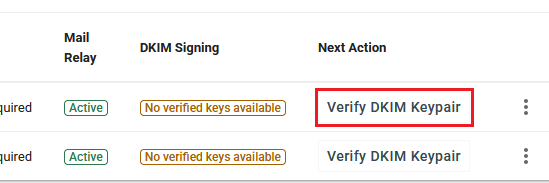
- On the rightmost side of your screen, next to your DKIM record, select
 More options, and then Verify Key.
More options, and then Verify Key.

Nadat de sleutel is geverifieerd, wordt DKIM ingeschakeld voor je domein.
Terug naar bovenVerwante stappen
- Een CNAME-record bewerken
- Voeg een SPF -record toe aan mijn domein voor mijn e -mail
- Voeg een DMARC -record toe aan mijn domein voor Microsoft 365